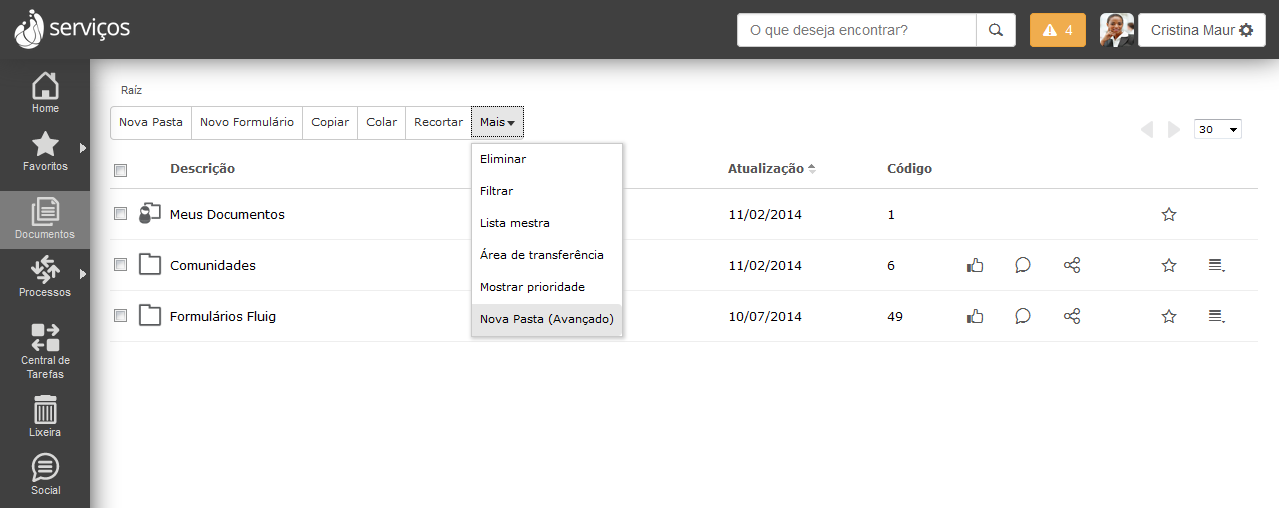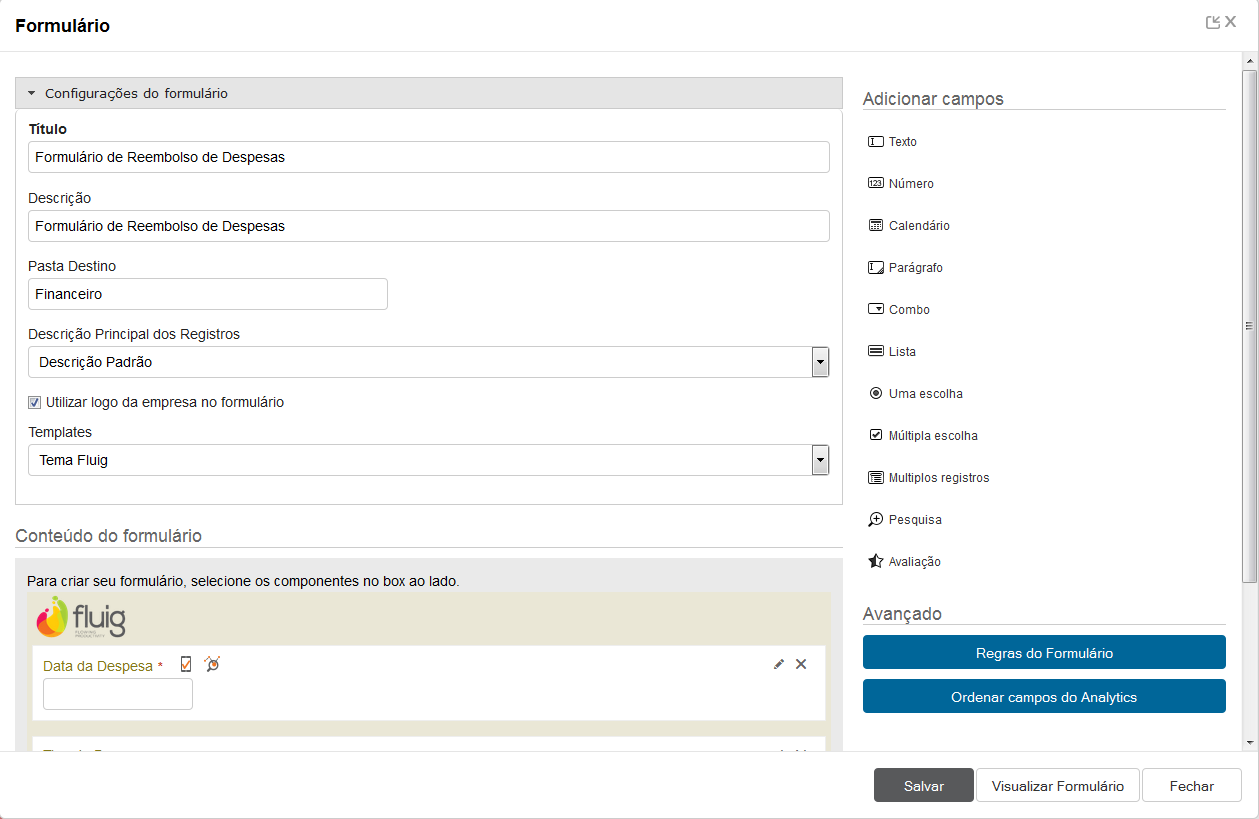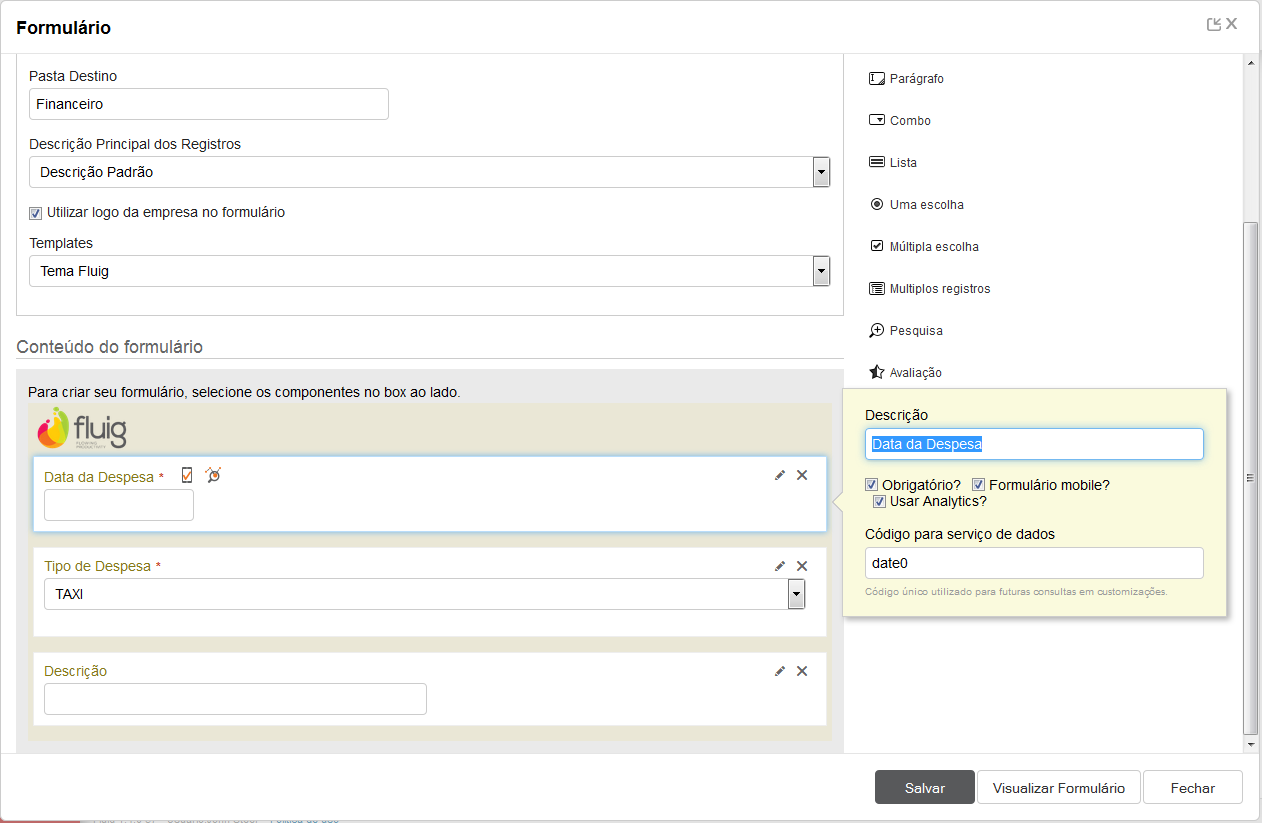Índice
| Índice |
|---|
| outline | true |
|---|
| style | none |
|---|
| exclude | .*ndice |
|---|
| style | none |
|---|
|
Primeiro Acesso
Após seguir os passos do Guia de Instalação (Windows e Linux) é necessário acessar o Fluig através de um navegador, informando: <HOST>:<PORTA>/portal.
...
| Deck of Cards |
|---|
| effectDuration | 0.5 |
|---|
| history | false |
|---|
| id | samples | history | false |
|---|
| effectType | fade |
|---|
|
| Card |
|---|
| default | true |
|---|
| id | 1 |
|---|
| label | Passo1 |
|---|
| - No menu de ações da navegação de documentos clique na opção Nova Pasta, preencha a descrição e pressione ENTER.

Figura 1.3 - Caminho para criar uma nova pasta. |
|
...
| Deck of Cards |
|---|
| effectDuration | 0.5 |
|---|
| history | false |
|---|
| id | samples | history |
|---|
| false | effectType | fade |
|---|
|
| Card |
|---|
| default | true |
|---|
| id | 1 |
|---|
| label | Passo1 |
|---|
| - No menu de ações "Mais" da navegação de documentos clique na opção Nova Pasta - Avançado;
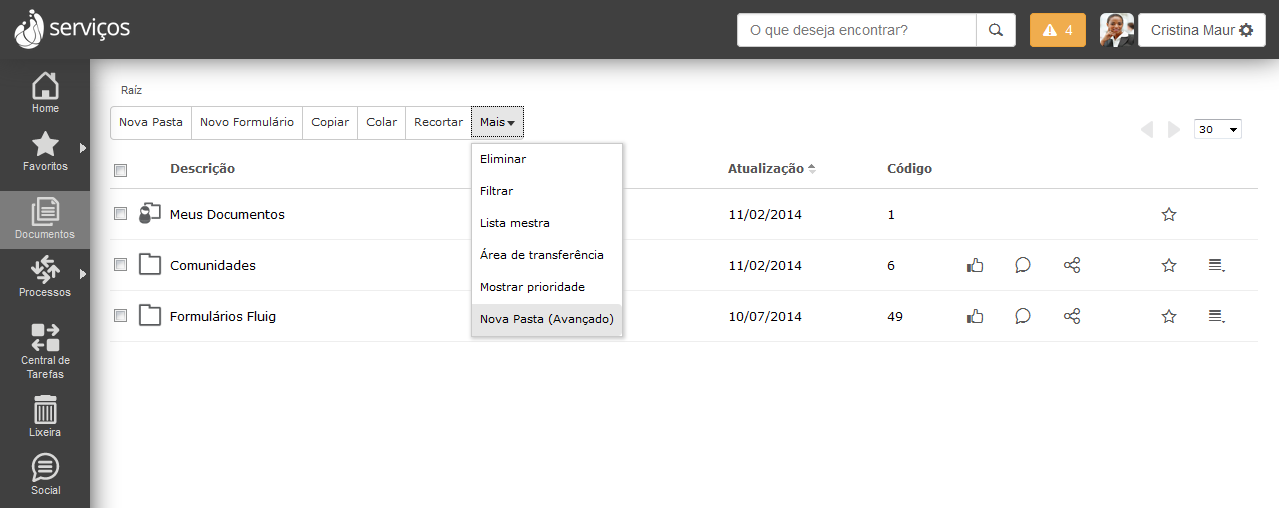
Figura 1.4 - Caminho para criar uma nova pasta. |
| Card |
|---|
| - Abrirá a tela para preenchimento das informações da pasta como exemplo a seguir:

Figura 1.5 - Tela para inclusão dos dados da Pasta.
|
| Card |
|---|
| - Após o preenchimento dos dados da Pasta, clique em Confirmar para a inclusão.
|
|
...
Publicando um documento via Drag and Drop
...
Publicando uma definição de formulário
Para publicar um fichário um formulário siga os seguintes passos:
...
| Deck of Cards |
|---|
| effectDuration | 0.5 |
|---|
| id | Sample |
|---|
| effectType | fade |
|---|
|
| Card |
|---|
| - Clique com o botão direito do mouse sobre o formulário previamente cadastrado, e em seguida em Exportar.
Figura 2.4 – Exportação de Definição de Formulário.
|
| Card |
|---|
| 
Figura 2.5 – Exportação de Definição de Formulário.
|
| Card |
|---|
| No exemplo preenchemos o campo servidor, e marcamos a flag Nova definição de formulário. O campo definição de formulário é preenchido automaticamente ao selecionar o arquivo que deseja exportar. No exemplo não associamos o formulário com um dataset, portanto o campo está vazio. Informamos a pasta destino da navegação de documentos, em que o formulário será publicado (através do código). No exemplo não informamos um campo descritor e em seguida informamos que desejamos armazenar as informações em Fichastabela única. Selecionamos Avançar para continuar.
 Image Removed Image Removed  Image Added Image Added
Figura 2.6 – Exportação de Definição de Formulário.
|
| Card |
|---|
| Na tela seguinte é necessário configurar a definição de formulário para uma versão mobile. Caso desejamos que todos os campos sejam exibidos em dispositivos mobile mantemos assinalados e clicamos no botão concluir. A definição de formulário será enviada ao servidor e o arquivo .html para a versão mobile será disponibilizado na pasta forms do projeto Fluig.

Figura 2.7 – Exportação de Definição de Formulário.
|
|
...
| Deck of Cards |
|---|
| startHidden | false |
|---|
| effectDuration | 0.5 |
|---|
| history | false |
|---|
| id | samples | history | false |
|---|
| effectType | fade |
|---|
|
| Card |
|---|
| default | true |
|---|
| effectDuration | 0.5 |
|---|
| id | 1 |
|---|
| label | Passo 1 |
|---|
| effectType | fade |
|---|
|
- Após configurar o processo Workflow, selecione a opção “Formulário” no menu lateral

Figura 1.1 - Tela de configuração de processos workflow |
| Card |
|---|
| effectDuration | 0.5 |
|---|
| id | 2 |
|---|
| label | Passo 2 |
|---|
| effectType | fade |
|---|
|
- Insira as informações necessárias, como nome, descrição e pasta de destino e selecione o template desejado.
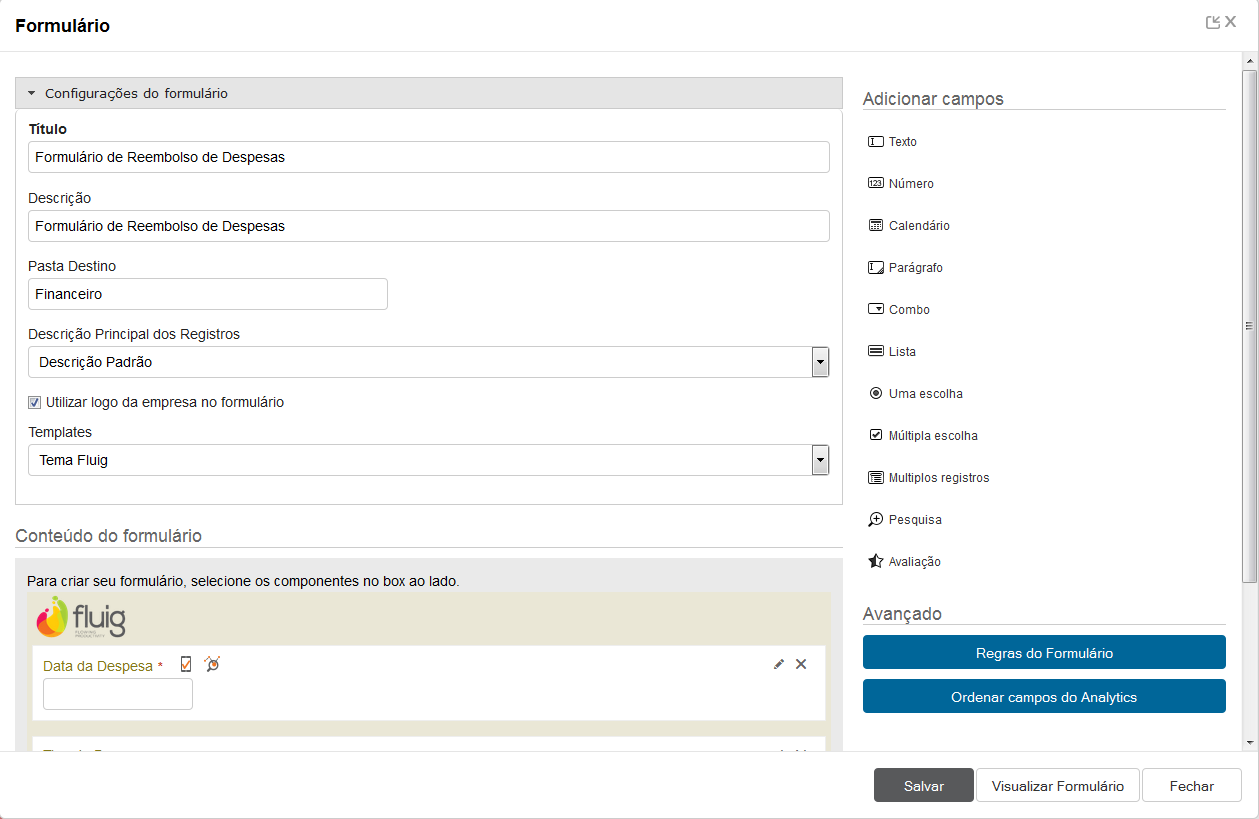
Figura 1.2 - Configurações do Formulário |
| Card |
|---|
| effectDuration | 0.5 |
|---|
| id | 3 |
|---|
| label | Passo 3 |
|---|
| effectType | fade |
|---|
|
Figura 1.3 - Edição do conteúdo do formulário |
| Card |
|---|
| effectDuration | 0.5 |
|---|
| id | 4 |
|---|
| label | Passo 4 |
|---|
| effectType | fade |
|---|
|
Figura 1.4 - Edição do conteúdo do formulário
|
| Card |
|---|
| effectDuration | 0.5 |
|---|
| id | 5 |
|---|
| label | Passo 5 |
|---|
| effectType | fade |
|---|
|
- Ordene os campos de Analytics
Figura 1.5 - Edição do conteúdo do formulário |
| Card |
|---|
| effectDuration | 0.5 |
|---|
| id | 6 |
|---|
| label | Passo 6 |
|---|
| effectType | fade |
|---|
|
- Salve o formulário, o processo Workflow e libere uma nova versão. Pronto! O formulário está pronto para ser utilizado no processo.

Figura 1.6 - Formulário salvo com sucesso
|
|
...